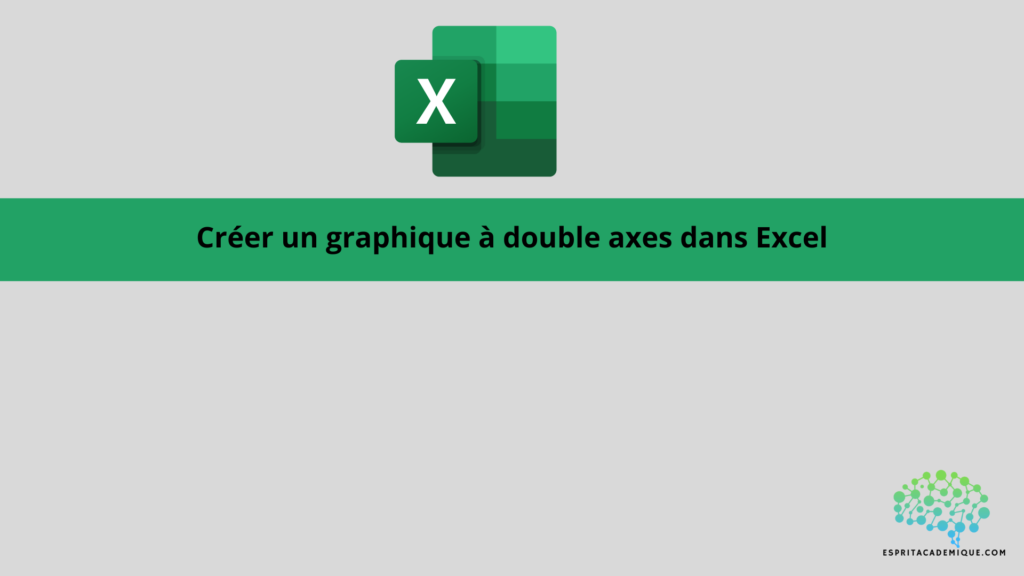Créer un Graphique à Double Axes dans Excel : Maximisez Votre Visualisation de Données
Les graphiques sont des outils puissants pour représenter visuellement les données, permettant de mettre en lumière des tendances, des corrélations et des informations essentielles. Dans Excel, l’une des fonctionnalités les plus utiles est la capacité de créer des graphiques à double axes, qui vous permettent de superposer deux séries de données ayant des échelles différentes. Cela peut être particulièrement utile lorsque vous souhaitez comparer deux ensembles de données distincts, mais qui partagent un point commun, tel que le temps.
Pourquoi Utiliser un Graphique à Double Axes ?
Un graphique à double axes est idéal lorsque vous avez deux séries de données qui ne sont pas directement comparables en termes de valeurs numériques, mais qui ont une relation ou une corrélation significative. Par exemple, vous pourriez vouloir comparer les ventes mensuelles d’un produit avec la température moyenne mensuelle. Les ventes sont généralement mesurées en milliers d’euros, tandis que la température est mesurée en degrés Celsius. Sans un graphique à double axes, la comparaison serait difficile, voire impossible.
Comment Créer un Graphique à Double Axes dans Excel ?
Créer un graphique à double axes dans Excel est plus simple que cela n’y paraît. Suivez ces étapes pour réaliser un graphique percutant :
Sélectionnez vos données : Tout d’abord, assurez-vous d’avoir les deux séries de données que vous souhaitez comparer. Organisez-les en colonnes distinctes, avec une colonne pour chaque série.
Sélectionnez les données du graphique : Sélectionnez les données que vous souhaitez inclure dans votre graphique. Vous pouvez le faire en maintenant la touche “Ctrl” enfoncée tout en cliquant sur les cellules correspondantes.
Insérez le graphique : Accédez à l’onglet “Insertion” d’Excel et cliquez sur “Graphique”. Choisissez le type de graphique qui convient à vos données, par exemple, un graphique en courbes.
Personnalisez le graphique : Une fois le graphique créé, vous pouvez personnaliser chaque axe en attribuant des séries de données spécifiques à chaque axe. Cliquez avec le bouton droit sur les données que vous souhaitez changer d’axe et sélectionnez “Format des données de la série”. Vous pourrez alors choisir l’axe correspondant.
Ajustez l’échelle : Si nécessaire, vous pouvez ajuster l’échelle de chaque axe pour qu’ils correspondent à vos données de la manière la plus précise possible.
Étiquetez votre graphique : N’oubliez pas d’ajouter un titre à votre graphique et d’étiqueter clairement chaque axe. Un graphique bien étiqueté est essentiel pour une interprétation précise.
Apprenez à Maîtriser les Graphiques à Double Axes et Plus Encore avec espritacademique.com
Si vous souhaitez approfondir vos compétences en création de graphiques à double axes dans Excel ou explorer d’autres aspects puissants de cet outil, nous vous recommandons de consulter nos formations en ligne sur espritacademique.com. Nos cours couvrent une gamme de sujets liés à Microsoft Excel, y compris les graphiques avancés, les fonctions de calcul, et bien plus encore.
Grâce à notre plateforme éducative, vous pouvez apprendre à votre propre rythme, que vous soyez débutant ou utilisateur avancé. Nos instructeurs qualifiés vous guideront à travers des leçons pratiques, des exercices interactifs et des projets concrets pour vous assurer de maîtriser pleinement les compétences nécessaires pour exceller dans le monde professionnel.
Ne laissez pas les défis de la visualisation des données vous arrêter. Apprenez à créer des graphiques à double axes et bien d’autres compétences essentielles avec espritacademique.com. Rejoignez-nous dès aujourd’hui pour commencer votre parcours vers l’excellence en matière de traitement de données et d’analyse.